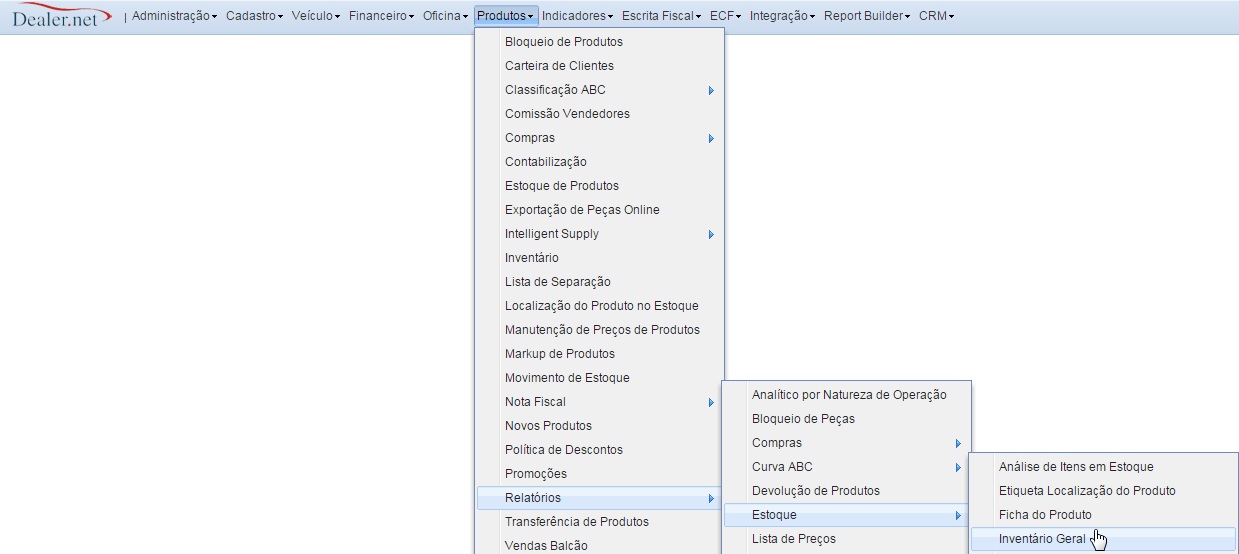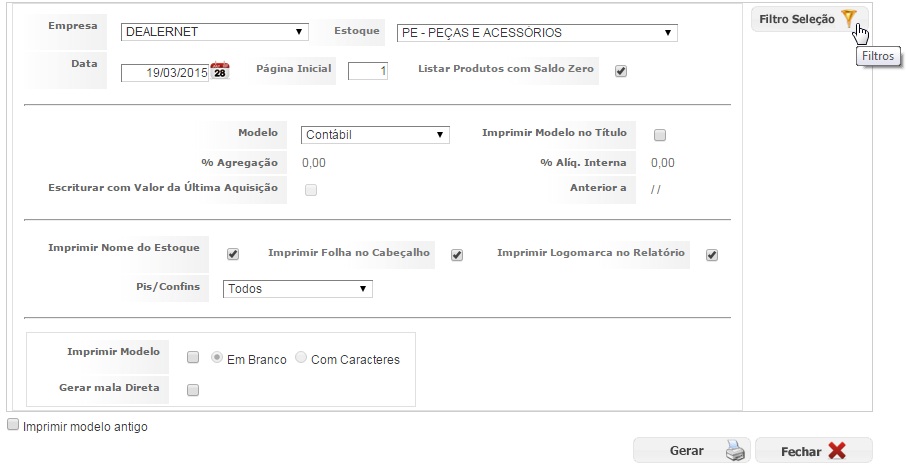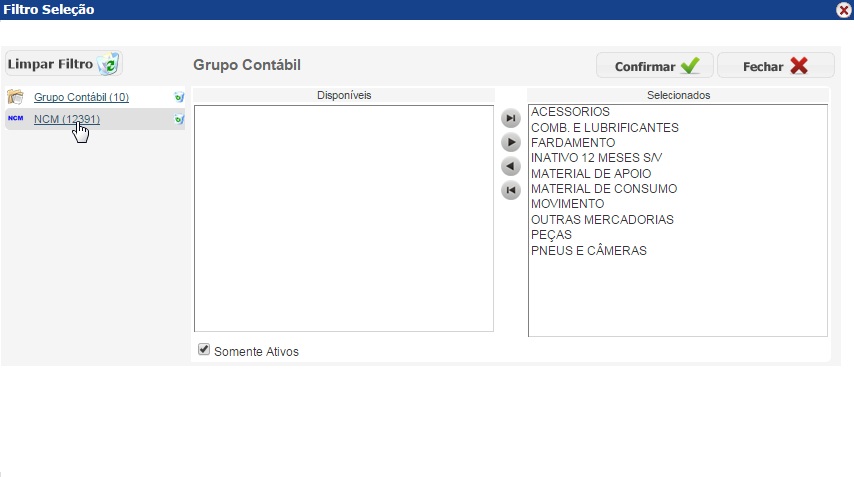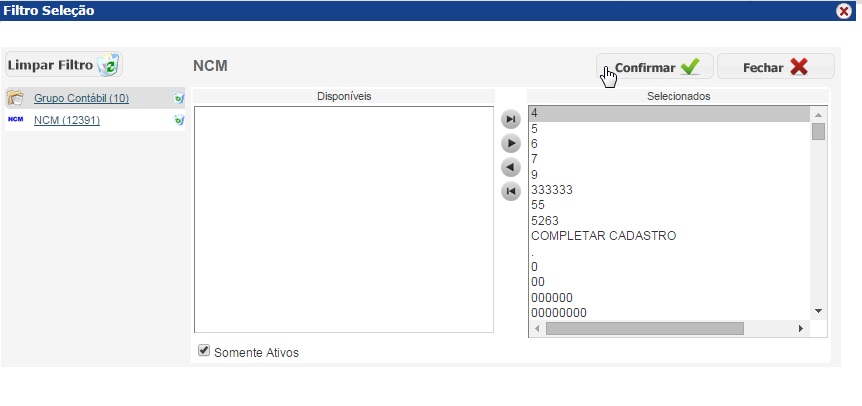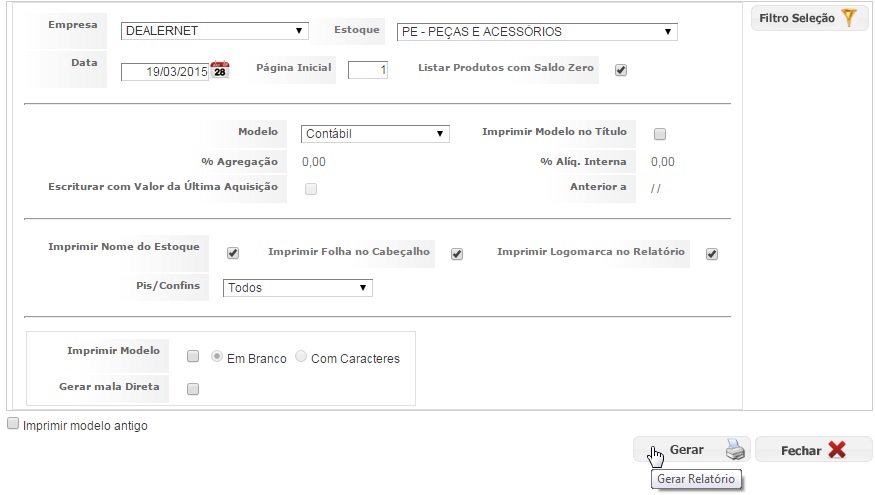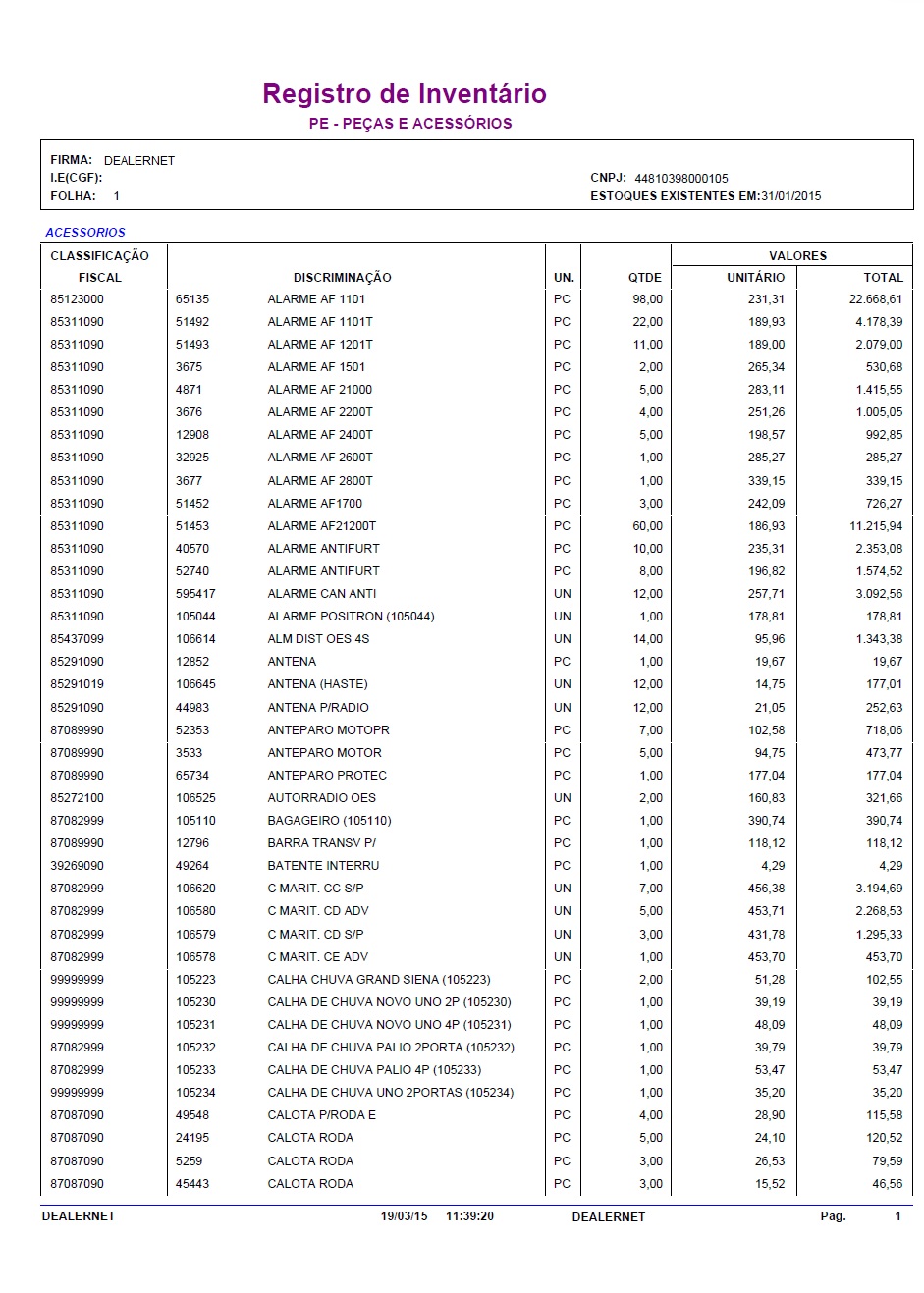De Dealernet Wiki | Portal de Soluçăo, Notas Técnicas, Versőes e Treinamentos da Açăo Informática
(âGerando RelatĂłrio InventĂĄrio Geral) |
|||
| (7 ediçÔes intermediårias não estão sendo exibidas.) | |||
| Linha 1: | Linha 1: | ||
| - | = Introdução = | + | = Introdução = |
| + | |||
| + | O ''Relatório Inventårio Geral'' consiste em demonstrar informaçÔes do estoque inventariado, numa determinada data. | ||
= Gerando RelatĂłrio InventĂĄrio Geral = | = Gerando RelatĂłrio InventĂĄrio Geral = | ||
| Linha 33: | Linha 35: | ||
'''8.''' Preencha os campos '''% Agregação''', '''% AlĂq. Interna''', conforme modelo escolhido; | '''8.''' Preencha os campos '''% Agregação''', '''% AlĂq. Interna''', conforme modelo escolhido; | ||
| - | + | '''9.''' Para exibir o nome do estoque no cabeçalho do relatório, marque '''Imprime Nome do Estoque'''; | |
| - | + | ||
| - | + | <p align="justify">'''10.''' Como opção, utilize '''Imprimir Folha no Cabeçalho''' para exibir ou não a palavra Folha com a quantidade de påginas no cabeçalho do relatório para qualquer modelo selecionado;</p> | |
| - | + | ||
| - | 12. | + | '''11.''' Utilize a opção '''Não exibir Logomarca no Relatório''' para exibir ou não a logomarca da empresa no relatório; |
| - | + | ||
| - | + | '''12.''' Selecione o '''Pis/Cofins'''; | |
| + | |||
| + | '''13.''' Como opção, utilize Imprimir Modelo somente para imprimir modelo do relatório '''Em Branco''' ou '''Com Caracteres'''; | ||
| + | |||
| + | '''14.''' Clique em '''Filtro Seleção'''; | ||
| + | |||
[[Arquivo:Inventgeralwf3.jpg]] | [[Arquivo:Inventgeralwf3.jpg]] | ||
| + | |||
| + | '''15.''' Selecione o '''Grupo ContĂĄbil'''. Clique em '''NCM'''; | ||
[[Arquivo:Inventgeralwf4.jpg]] | [[Arquivo:Inventgeralwf4.jpg]] | ||
| + | |||
| + | '''16.''' Selecione os '''NCM''' a serem analisados no relatĂłrio e clique em '''Confirmar'''; | ||
[[Arquivo:Inventgeralwf5.jpg]] | [[Arquivo:Inventgeralwf5.jpg]] | ||
| + | |||
| + | '''17.''' Clique em '''Gerar'''; | ||
[[Arquivo:Inventgeralwf6.jpg]] | [[Arquivo:Inventgeralwf6.jpg]] | ||
| + | |||
| + | '''18.''' Relatório Registro de Inventårio em modo de exibição. | ||
[[Arquivo:Inventgeralwf7.jpg]] | [[Arquivo:Inventgeralwf7.jpg]] | ||
| + | |||
| + | ''Dados do relatĂłrio'': | ||
| + | |||
| + | '''ACESSĂRIOS''': | ||
| + | |||
| + | Lista todos os produtos em estoque, de acordo com os critérios selecionados na janela principal do relatório. | ||
| + | |||
| + | '''Classificação Fiscal''': nĂșmero da classificação fiscal do produto. | ||
| + | |||
| + | '''Discriminação''': código e descrição do produto. | ||
| + | |||
| + | '''Unid''': unidade do produto (se litro, metro, unidade, hora, grama, etc.). | ||
| + | |||
| + | '''Quantidade''': quantidade do produto em estoque. | ||
| + | |||
| + | ''Valores'' | ||
| + | |||
| + | '''Unitårio''': valor do preço médio do produto. | ||
| + | |||
| + | '''Total''': quantidade do produto x valor unitårio do produto.Lista todos os produtos em estoque, de acordo com os critérios selecionados na janela principal do relatório. | ||
Edição atual tal como 14h20min de 20 de março de 2015
Introdução
O Relatório Inventårio Geral consiste em demonstrar informaçÔes do estoque inventariado, numa determinada data.
Gerando RelatĂłrio InventĂĄrio Geral
PRODUTOS
1. No menu principal, clique em RelatĂłrios, Estoque e InventĂĄrio Geral;
2. Clique em Incluir;
3. Selecione a Empresa, o Estoque inventariado e informe a Data;
4. Digite o nĂșmero que começarĂĄ a paginação do relatĂłrio em PĂĄgina Inicial;
5. Para mostrar os itens com estoque igual Ă zero, marque Listar Produtos com saldo zero;
6. Selecione o Modelo;
Observação:
-
Em alguns modelos sĂŁo habilitados os campos Escriturar com o Valor da Ăltima Aquisição e Anterior. A data preenchida no campo Anterior serve para escriturar os produtos do inventĂĄrio pelo valor de aquisição da Ășltima NE anterior a esta data.
- O modelo Substituição Tributåria - Todos os Produtos mostra o cålculo da agregação dos produtos mesmo que não sejam classificados como ICMS ST.
- O modelo Substituição Tributåria - PE mostra o cålculo do valor do produto junto com o valor do IPI.
7. Para exibir o nome do modelo no cabeçalho do relatĂłrio, marque Imprimir Modelo no TĂtulo;
8. Preencha os campos % Agregação, % AlĂq. Interna, conforme modelo escolhido;
9. Para exibir o nome do estoque no cabeçalho do relatório, marque Imprime Nome do Estoque;
10. Como opção, utilize Imprimir Folha no Cabeçalho para exibir ou não a palavra Folha com a quantidade de påginas no cabeçalho do relatório para qualquer modelo selecionado;
11. Utilize a opção Não exibir Logomarca no Relatório para exibir ou não a logomarca da empresa no relatório;
12. Selecione o Pis/Cofins;
13. Como opção, utilize Imprimir Modelo somente para imprimir modelo do relatório Em Branco ou Com Caracteres;
14. Clique em Filtro Seleção;
15. Selecione o Grupo ContĂĄbil. Clique em NCM;
16. Selecione os NCM a serem analisados no relatĂłrio e clique em Confirmar;
17. Clique em Gerar;
18. Relatório Registro de Inventårio em modo de exibição.
Dados do relatĂłrio:
ACESSĂRIOS:
Lista todos os produtos em estoque, de acordo com os critérios selecionados na janela principal do relatório.
Classificação Fiscal: nĂșmero da classificação fiscal do produto.
Discriminação: código e descrição do produto.
Unid: unidade do produto (se litro, metro, unidade, hora, grama, etc.).
Quantidade: quantidade do produto em estoque.
Valores
Unitårio: valor do preço médio do produto.
Total: quantidade do produto x valor unitårio do produto.Lista todos os produtos em estoque, de acordo com os critérios selecionados na janela principal do relatório.